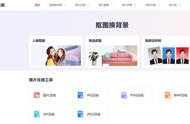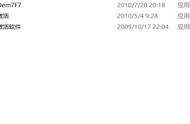人物抠图怎么抠出来?随着网络时代的到来,很多人开始喜欢在不同的社交平台上发布记录的图片,这就需要进行图片编辑,而抠图也是其中一种操作。抠图是一项常见的设计技能,抠出的人物图可以应用于各种场景中。所以,下面介绍几种抠图人物的方法。

拼图工具箱是最常用的图像处理软件之一,其中的抠图工具非常好用。使用拼图工具箱抠图人物的步骤如下:
- 首先打开软件的主页面,点击人像抠图功能。
- 打开你要抠图的图像,然后选择“换背景”-“颜色 ”-选择透明背景。
- 对于抠出的图像,可以更改尺寸,或用手动抠图进行调整,最后保存即可。

除了使用拼图工具箱,还可以使用一些在线工具来抠图。这些工具通常使用机器学习算法,能够自动抠出人物。一些常用的在线抠图工具包括:
- Remove.bg
- Clipping Magic
- Lunapic

Photoshop是最常用的图像处理软件之一,其中的抠图工具非常强大。使用Photoshop抠图人物的步骤如下:
- 打开你要抠图的图像,然后选择“魔术棒”工具或者“套索”工具等,选中需要抠出的人物。
- 按下Ctrl J组合键,将选中的人物复制到一个新的图层中。
- 对于抠出的图像,可以使用“羽化”或“模糊”等工具来平滑边缘以获得更加自然的效果。

结合人物抠图怎么抠出来?来说,在抠图时,需要注意以下几点:选择合适的工具或软件,注意细节,并且抠图完成后,要对图像进行微调以达到更加自然的效果。
,